सेवा के लिए iPhone 6 खोज कैसे ठीक करें
अनुभव iPhone 6 कोई सेवा नहीं मुद्दा हालांकि एक आम बात नहीं है, एक बड़ी बात हैलोगों की संख्या इसका सामना करती है। कभी-कभी नीले रंग से बाहर, यह अजीब समस्या सतह और आपको असहाय छोड़ सकती है। आपने "इंटरनेट का उपयोग करने, कॉल करने या प्राप्त करने या यहां तक कि किसी को भी उस विषय के लिए पाठ करने में सक्षम होने के लिए जीता है। यदि आपका iPhone 6 इस तरह का व्यवहार कर रहा है, तो आपको वास्तव में चिंता करने की ज़रूरत नहीं है।" इस लेख में, हम आपको इस iPhone 6 के लिए सबसे उपयोगी सुधारों के साथ पेश करने जा रहे हैं, जो सेवा के मुद्दे की खोज कर रहे हैं।
IPhone 6 के पीछे कारण नेटवर्क के लिए खोज
ऐसे कई कारण हैं जो आपके iPhone के साथ इस अजीब मुद्दे को जन्म दे सकते हैं। 6 कारणों में शामिल हो सकते हैं -
- खराब नेटवर्क
- कैरियर / नेटवर्क प्रदाता के पास अस्थायी समस्याएँ हैं
- हवाई जहाज मोड चालू है
- बग के साथ iOS अपडेट
- गलत तरीके से लगाया गया सिम कार्ड
- सॉफ़्टवेयर या हार्डवेयर समस्याएँ
कैसे iPhone नहीं सेवा समस्या को ठीक करने के लिए
आपके iPhone 6 / 6s पर कोई सेवा समस्या को ठीक करने के विभिन्न तरीके हैं। हम आपको यहां समाधान की एक सूची लाए हैं, उनके माध्यम से जाएं।
1. रिबूट iPhone
पहला विकल्प जो आपको कोशिश करना चाहिए, वह आपके रिबूट कर रहा हैआई - फ़ोन। अपने iPhone पर "स्लीप / वेक" बटन दबाएं। जब आप शीर्ष पर "स्लाइड को बंद करने के लिए" बार देखते हैं, तो अपने डिवाइस को बंद करने के लिए इसे दाईं ओर स्लाइड करें। अब, अपने iPhone को पुनरारंभ करें और जांचें कि क्या आपके iPhone पर कोई सेवा समस्या ठीक नहीं हुई है या नहीं।

2. सिम कार्ड निकालें और फिर से डालें
सिम कार्ड को हटाने और पुन: स्थापित करने से समस्या का समाधान हो सकता है। सिम को हटाने और पुनः स्थापित करने के लिए आपको नीचे बताए गए चरणों का पालन करना होगा।

- अपने iPhone को पहले बंद करें। सिम ट्रे खोजने के लिए अपने iPhone 6 के दाईं ओर देखें। एक पेपर क्लिप या सिम-इजेक्ट टूल प्राप्त करें और सिम ट्रे से सटे छेद में डालें।
- सिम-इज़ टूल के साथ इसे जारी करने के बाद सिम-कार्ड ट्रे को ध्यान से देखें। अब, ट्रे में सिम कार्ड को ठीक से माउंट करें और अपने iPhone में सिम स्लॉट में फिर से डालें।
- अपने iPhone को चालू करें और देखें कि क्या समस्या हल हो गई है।
3. किसी भी सामान को हटा दें
अनधिकृत साजो-सामान का उपयोग करना या नहीं करनाApple उपकरणों द्वारा समर्थित आपके iPhone के काम करने के तरीके को बाधित कर सकता है। यदि आपके पास कोई भी सामान आपके iPhone से जुड़ा है तो उन्हें डिस्कनेक्ट कर दें। यदि आपके पास iPhone से जुड़े इयरफ़ोन हैं, तो डिस्कनेक्ट करें। हेडफोन को डिस्कनेक्ट करने के बाद iPhone को पुनरारंभ करें, इसे अब काम करना चाहिए।
4. हवाई जहाज मोड को अक्षम करें
IPhone 6 कहता है कि यदि आप "हवाई जहाज मोड" को गलती से छोड़ गए हैं तो खोज समस्या हो सकती है। इसे ठीक करने के चरण यहां दिए गए हैं -

- अपने iPhone पर "सेटिंग" लॉन्च करें और "एयरप्लेन मोड" के लिए ब्राउज़ करें।
- बंद करने के लिए "हवाई जहाज मोड" स्लाइडर टॉगल करें।
- IPhone के नोटिफिकेशन बार पर देखें कि "एयरप्लेन मोड" आइकन हाइलाइट नहीं है।
5. समय और दिनांक सेटिंग्स की जाँच करें
गलत तारीख और समय भी आपके iPhone सेवाओं को बाधित करता है। यह सुनिश्चित करना महत्वपूर्ण है कि दिनांक और समय सेटिंग्स सही हैं। यहां आए कदम -
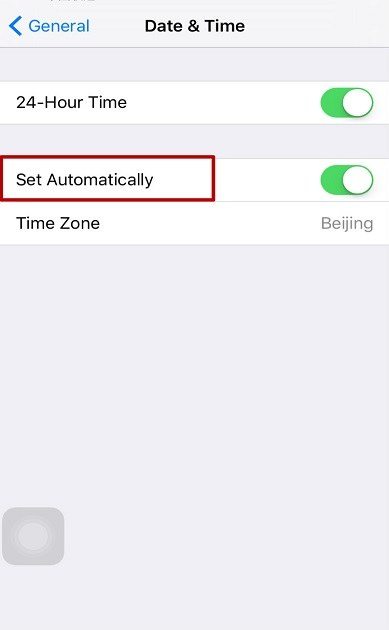
- अपने iPhone पर नवीनतम iOS अपडेट करने की सलाह दी जाती है।
- अब, "सेटिंग"> "सामान्य"> "दिनांक और समय"> "समय क्षेत्र" ब्राउज़ करें और सेटिंग्स को सत्यापित करें। समय क्षेत्र स्वचालित रूप से दिनांक और समय सेटअप करेगा।
6. नेटवर्क सेटिंग्स रीसेट करें
नेटवर्क की खोज के लिए आईफ़ोन 6 को ठीक करने के लिए, यहां नेटवर्क सेटिंग्स को रीसेट करने के चरण दिए गए हैं।
- "सेटिंग्स"> "सामान्य"> "रीसेट"> "नेटवर्क सेटिंग्स रीसेट करें" ब्राउज़ करें।
- अपने चयन की पुष्टि करने के लिए नेटवर्क सेटिंग्स को रीसेट करते समय iPhone पासकोड में कुंजी।

7. कैरियर वाहक अपडेट करें
आपको हल करने के लिए अपनी वाहक सेटिंग्स को अपडेट करने की आवश्यकता हैiPhone 6 नेटवर्क समस्या के लिए खोज। सबसे पहले, iOS के नवीनतम संस्करण में अपडेट करें और देखें कि क्या समस्या ठीक हो गई है। मामले में यह आपके खाते के संबंध में अपने सेलुलर प्रदाता / वाहक से संपर्क करने में मदद नहीं करता है।
ITunes में iPhone पुनर्स्थापित करें
आईफोन 6 सहित प्रमुख iPhone समस्याएँ आईट्यून्स के साथ पुनर्स्थापित करके हल हो जाती हैं। यहाँ iPhone रीसेट करने के लिए विस्तृत प्रक्रिया है -
- अपने कंप्यूटर में iTunes लॉन्च करें और अपने iPhone को कनेक्ट करें।
- ITunes में अपने डिवाइस आइकन के ठीक नीचे "सारांश" टैब पर टैप करें। उसके बाद अपने iPhone को पुनर्स्थापित करने के लिए "रिस्टोर iPhone ..." बटन पर क्लिक करें।
- जब तक iPhone स्वचालित रूप से पुनरारंभ नहीं हो जाता तब तक प्रतीक्षा करें।

डेटा हानि के बिना iOS समस्याओं को ठीक करें
जब उपरोक्त विधियों में से कोई भी आपको प्रदान नहीं किया गया हैiPhone 6 के लिए कोई सेवा समस्या का समाधान, आप हमेशा Tenorshare ReiBoot की कोशिश कर सकते हैं। यह अद्भुत उपकरण सभी आईओएस डिवाइस अटक मामले को ठीक कर सकता है। न केवल iPhone 6 कोई सेवा समस्या (iOS संबंधित) इस शक्तिशाली उपकरण के साथ तय किया जा सकता है, लेकिन आप अपने iPhone को भी ठीक कर सकते हैं यदि यह पुनर्प्राप्ति मोड पर अटक जाता है, तो सॉफ़्टवेयर क्रैश होने, iOS अपग्रेड या ओवरहीटिंग के कारण, यह सॉफ़्टवेयर समस्या का समाधान कर सकता है आसानी से। इसके अलावा, यह टूल आपको आई-ट्यून्स त्रुटियों को ठीक करने में मदद करता है, साथ ही आईफ़ोन के साथ प्रमुख स्क्रीन अटक समस्याओं को भी हल करता है। सभी iOS संस्करणों और प्रमुख iPhone / iPad मॉडल का समर्थन करते हुए, यह सॉफ़्टवेयर बिना किसी सेवा समस्या को हल करने के लिए पर्याप्त कुशल है। इस सॉफ़्टवेयर के बारे में सबसे अच्छी बात यह है कि आपके iPhone डेटा के लिए कोई जोखिम नहीं है।
<
लेख के माध्यम से जाने के बाद, हम मानते हैं किआपके पास कारणों के बारे में एक उचित विचार है और iPhone 6 / 6s को कैसे हल करना है सेवा के लिए खोज करता रहता है। जब आप अपनी समस्या को ठीक करने के लिए कौन सा तरीका चुनेंगे, तो हम आपको टेनशेयर रीबूट चुनने की सलाह देंगे। अपने डेटा को सुरक्षित रखना प्रमुख चिंता का विषय है और Tenorshare ReiBoot यह सुनिश्चित करता है।
)








